 interface Web
interface Web
 js tutoriel
js tutoriel
 Introduction détaillée à l'utilisation des objets de données en js (avec code)
Introduction détaillée à l'utilisation des objets de données en js (avec code)
Introduction détaillée à l'utilisation des objets de données en js (avec code)
Ce que cet article vous apporte est une introduction détaillée à l'utilisation des objets de données en js (avec code). Il a une certaine valeur de référence. Les amis dans le besoin peuvent s'y référer.
Introduction
La gestion des dates en JavaScript peut être compliquée et souvent pénible pour les développeurs quelles que soient leurs compétences.
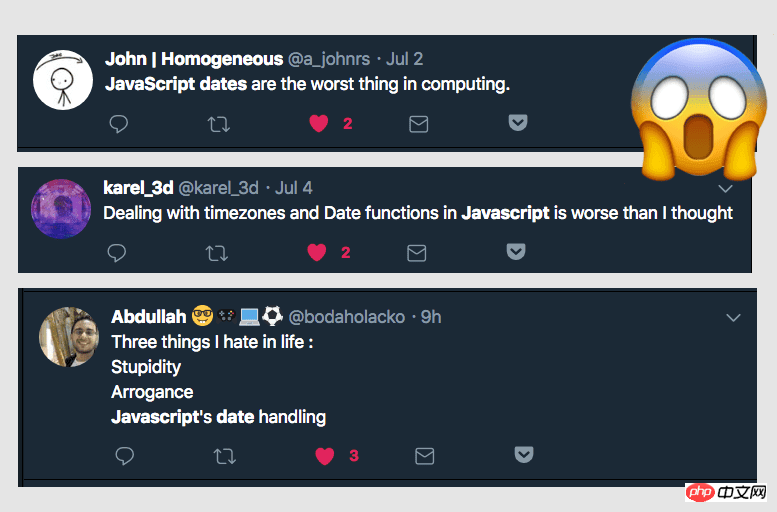
JavaScript nous fournit des fonctions de traitement de date via un puissant objet Date.
L'instance d'objet DATE
Date représente un moment unique
Bien que nommé Date, il est également utilisé pour gérer le temps.
Initialiser l'objet Date
Nous initialisons un objet Date via le code suivant :
new Date()
Le code ci-dessus crée un objet date qui représente le moment actuel.
En interne, la date représente le nombre de millisecondes depuis le 1er janvier 1970 (UTC). Ce temps est important car pour l'ordinateur, c'est à ce moment-là qu'il a démarré.
Vous connaissez peut-être les horodatages UNIX : ils représentent le nombre de secondes qui se sont écoulées depuis cette fameuse date.
Notez que les horodatages UNIX sont en secondes et les dates JavaScript sont en millisecondes.
Si nous avons un horodatage UNIX, nous pouvons initialiser un objet date JavaScript via :
const timestamp = 1530826365 new Date(timestamp * 1000)
Si on passe 0, on obtiendra la date représentant le 1er janvier 1970 (UTC).
new Date(0)
Si nous transmettons une chaîne au lieu d'une valeur, l'objet Date utilisera la méthode parse pour déterminer la date que vous transmettez, par exemple :
new Date('2018-07-22')
new Date('2018-07') //July 1st 2018, 00:00:00
new Date('2018') //Jan 1st 2018, 00:00:00
new Date('07/22/2018')
new Date('2018/07/22')
new Date('2018/7/22')
new Date('July 22, 2018')
new Date('July 22, 2018 07:22:13')
new Date('2018-07-22 07:22:13')
new Date('2018-07-22T07:22:13')
new Date('25 March 2018')
new Date('25 Mar 2018')
new Date('25 March, 2018')
new Date('March 25, 2018')
new Date('March 25 2018')
new Date('March 2018') //Mar 1st 2018, 00:00:00
new Date('2018 March') //Mar 1st 2018, 00:00:00
new Date('2018 MARCH') //Mar 1st 2018, 00:00:00
new Date('2018 march') //Mar 1st 2018, 00:00:00C'est très flexible ici. Vous pouvez ajouter ou omettre des zéros non significatifs en quelques mois ou jours
Vous devez faire attention à la position du mois/jour, sinon le mois peut être analysé comme une date.
L'utilisation de Date.parse peut également traiter des chaînes :
Date.parse('2018-07-22')
Date.parse('2018-07') //July 1st 2018, 00:00:00
Date.parse('2018') //Jan 1st 2018, 00:00:00
Date.parse('07/22/2018')
Date.parse('2018/07/22')
Date.parse('2018/7/22')
Date.parse('July 22, 2018')
Date.parse('July 22, 2018 07:22:13')
Date.parse('2018-07-22 07:22:13')
Date.parse('2018-07-22T07:22:13')Date.parse renverra un horodatage exprimé en millisecondes au lieu d'un objet Date
Vous pouvez également suivre Pass en valeurs de manière séquentielle pour représenter chaque partie de la date. L'ordre des paramètres est le suivant : année, mois (à partir de 0), date, heure, minute, seconde, milliseconde
new Date(2018, 6, 22, 7, 22, 13, 0) new Date(2018, 6, 22)
Au moins trois. les paramètres doivent être transmis. Cependant, la plupart des moteurs JavaScript peuvent également analyser moins de trois paramètres
new Date(2018, 6) //Sun Jul 01 2018 00:00:00 GMT+0200 (Central European Summer Time) new Date(2018) //Thu Jan 01 1970 01:00:02 GMT+0100 (Central European Standard Time)
Le résultat final du code ci-dessus est une valeur relative qui dépend du fuseau horaire de votre ordinateur. Cela signifie que la transmission des mêmes paramètres peut produire des résultats différents sur différents ordinateurs.
JavaScript, sans aucune information sur le fuseau horaire, traite la date comme UTC et le résultat est automatiquement converti pour le fuseau horaire actuel de l'ordinateur.
Pour résumer, il existe quatre méthodes qui permettent de créer un nouvel objet Date :
-
Si aucun paramètre n'est passé, un objet Date sera créé en fonction du heure actuelle ;
Passez une valeur représentant le nombre de millisecondes depuis le 1er janvier 1970 00h00 GMT
-
Passez une chaîne représentant la date;
Passer une série de paramètres représentant chaque élément
Fuseau horaire
Lors de l'initialisation de la date, vous pouvez également transmettre le fuseau horaire. À ce stade, la date n'est pas supposée être UTC et est ensuite convertie dans le fuseau horaire local.
Le fuseau horaire peut être transmis au format +HPURS ou en ajoutant un nom de fuseau horaire.
new Date('July 22, 2018 07:22:13 +0700')
new Date('July 22, 2018 07:22:13 (CET)')Si un nom de fuseau horaire incorrect est transmis lors de l'analyse, JavaScript utilisera UTC par défaut et ne signalera pas d'erreur.
Si une valeur avec un format incorrect est transmise, JavaScript signalera une Invaild Date erreur.
Conversion et formatage de date
Pour un objet date donné, il existe de nombreuses méthodes pour produire une chaîne basée sur la date
const date = new Date('July 22, 2018 07:22:13')
date.toString() // "Sun Jul 22 2018 07:22:13 GMT+0200 (Central European Summer Time)"
date.toTimeString() //"07:22:13 GMT+0200 (Central European Summer Time)"
date.toUTCString() //"Sun, 22 Jul 2018 05:22:13 GMT"
date.toDateString() //"Sun Jul 22 2018"
date.toISOString() //"2018-07-22T05:22:13.000Z" (ISO 8601 format)
date.toLocaleString() //"22/07/2018, 07:22:13"
date.toLocaleTimeString() //"07:22:13"
date.getTime() //1532236933000
date.getTime() //1532236933000Méthode GETTER de l'objet Date
Les objets Date fournissent plusieurs méthodes pour vérifier leurs valeurs. Les résultats de ces méthodes dépendent tous du fuseau horaire actuel de l'ordinateur
const date = new Date('July 22, 2018 07:22:13')
date.getDate() //22
date.getDay() //0 (0 means sunday, 1 means monday..)
date.getFullYear() //2018
date.getMonth() //6 (starts from 0)
date.getHours() //7
date.getMinutes() //22
date.getSeconds() //13
date.getMilliseconds() //0 (not specified)
date.getTime() //1532236933000
date.getTimezoneOffset() //-120 (will vary depending on where you are and when you check - this is CET during the summer). Returns the timezone difference expressed in minutesLes méthodes ci-dessus ont des versions correspondantes pour obtenir l'heure UTC :
date.getUTCDate() //22 date.getUTCDay() //0 (0 means sunday, 1 means monday..) date.getUTCFullYear() //2018 date.getUTCMonth() //6 (starts from 0) date.getUTCHours() //5 (not 7 like above) date.getUTCMinutes() //22 date.getUTCSeconds() //13 date.getUTCMilliseconds() //0 (not specified)
Modifier l'objet Date
L'objet Date fournit plusieurs méthodes pour modifier les valeurs de date
const date = new Date('July 22, 2018 07:22:13')
date.setDate(newValue)
date.setDay(newValue)
date.setFullYear(newValue) //note: avoid setYear(), it's deprecated
date.setMonth(newValue)
date.setHours(newValue)
date.setMinutes(newValue)
date.setSeconds(newValue)
date.setMilliseconds(newValue)
date.setTime(newValue)
date.setTimezoneOffset(newValue).setDayetsetMonthcommencent tous deux le traitement à partir de la valeur 0. Par exemple, mars devrait être la valeur 2
Voici une anecdote : ces méthodes se "chevaucheront", donc si vous utilisez date.setHours (48) par exemple, le résultat sera affecté.
Il existe un autre fait trivial. Vous pouvez transmettre plusieurs paramètres à la méthode setHours() pour définir les minutes, les secondes et les millisecondes. Des situations similaires existent dans setHours(0, 0, 0, 0), setMinutes et setSeconds .
Semblables aux nombreuses méthodes permettant d'obtenir la date, il existe également des méthodes permettant de définir la date pour la version UTC :
const date = new Date('July 22, 2018 07:22:13')
date.setUTCDate(newalue)
date.setUTCDay(newValue)
date.setUTCFullYear(newValue)
date.setUTCMonth(newValue)
date.setUTCHours(newValue)
date.setUTCMinutes(newValue)
date.setUTCSeconds(newValue)
date.setUTCMilliseconds(newValue)Obtenir l'horodatage actuel
Si vous souhaitez obtenir L'horodatage actuel en millisecondes, il est recommandé d'utiliser :
Date.now()
au lieu de
new Date().getTime()
JavaScript essaie toujours d'obtenir le résultat le plus précis
ci-dessus Comme mentionné précédemment, le nombre de jours que vous passez affectera la date totale. Cela ne signalera pas d'erreur et mettra directement à jour le mois
new Date(2018, 6, 40) //Thu Aug 09 2018 00:00:00 GMT+0200 (Central European Summer Time)
Le phénomène ci-dessus prend également effet sur la date, l'heure, minute, seconde et milliseconde
依据本地情况格式化日期
Internationalization API 在现代浏览器中有很好的支持(除了 UC浏览器),允许你转换日期。
本地化方法通过,通过 Int1 对象暴露,这个对象还可以用来帮助本地化数值,字符串以及货币。
这里我们用到的是 Intl.DateTimeFormat()
我们可以通过下述方法来依据电脑的本地情况格式化一个日期:
const date = new Date('July 22, 2018 07:22:13')
new Intl.DateTimeFormat().format(date) //"22/07/2018" in my locale也可以依据不同的时区格式化日期:
new Intl.DateTimeFormat('en-US').format(date) //"7/22/2018"Intl.DateTimeFormat 方法还接收一个可选的参数用以自定义输出格式,可以用来展示 小时,分钟和秒
const options = {
year: 'numeric',
month: 'numeric',
day: 'numeric',
hour: 'numeric',
minute: 'numeric',
second: 'numeric'
}
new Intl.DateTimeFormat('en-US', options).format(date) //"7/22/2018, 7:22:13 AM"
new Intl.DateTimeFormat('it-IT', options2).format(date) //"22/7/2018, 07:22:13"点击这个链接可以查看所有可以用到的属性
两个日期的对比
可以通过 Date.getTime() 获取两个日期之间的差别
const date1 = new Date('July 10, 2018 07:22:13')
const date2 = new Date('July 22, 2018 07:22:13')
const diff = date2.getTime() - date1.getTime() //difference in milliseconds同样也可以通过这个方法检测两个日期是否相同:
const date2 = new Date('July 10, 2018 07:22:13')
if (date2.getTime() === date1.getTime()) {
//dates are equal
}需要注意的是,getTime() 方法比较的是毫秒,所以 July 10, 2018 07:22:13 和 July 10, 2018 并不相等。不过你可以通过 setHours(0, 0, 0, 0) 来重置时间。
相关推荐:
js data日期初始化的5种方法_javascript技巧
javascript-问:php使用post方式提交data,进行js加密,然后显示出来
Ce qui précède est le contenu détaillé de. pour plus d'informations, suivez d'autres articles connexes sur le site Web de PHP en chinois!

Outils d'IA chauds

Undresser.AI Undress
Application basée sur l'IA pour créer des photos de nu réalistes

AI Clothes Remover
Outil d'IA en ligne pour supprimer les vêtements des photos.

Undress AI Tool
Images de déshabillage gratuites

Clothoff.io
Dissolvant de vêtements AI

AI Hentai Generator
Générez AI Hentai gratuitement.

Article chaud

Outils chauds

Bloc-notes++7.3.1
Éditeur de code facile à utiliser et gratuit

SublimeText3 version chinoise
Version chinoise, très simple à utiliser

Envoyer Studio 13.0.1
Puissant environnement de développement intégré PHP

Dreamweaver CS6
Outils de développement Web visuel

SublimeText3 version Mac
Logiciel d'édition de code au niveau de Dieu (SublimeText3)
 Comment mettre en œuvre un système de reconnaissance vocale en ligne à l'aide de WebSocket et JavaScript
Dec 17, 2023 pm 02:54 PM
Comment mettre en œuvre un système de reconnaissance vocale en ligne à l'aide de WebSocket et JavaScript
Dec 17, 2023 pm 02:54 PM
Comment utiliser WebSocket et JavaScript pour mettre en œuvre un système de reconnaissance vocale en ligne Introduction : Avec le développement continu de la technologie, la technologie de reconnaissance vocale est devenue une partie importante du domaine de l'intelligence artificielle. Le système de reconnaissance vocale en ligne basé sur WebSocket et JavaScript présente les caractéristiques d'une faible latence, d'un temps réel et d'une multiplateforme, et est devenu une solution largement utilisée. Cet article explique comment utiliser WebSocket et JavaScript pour implémenter un système de reconnaissance vocale en ligne.
 WebSocket et JavaScript : technologies clés pour mettre en œuvre des systèmes de surveillance en temps réel
Dec 17, 2023 pm 05:30 PM
WebSocket et JavaScript : technologies clés pour mettre en œuvre des systèmes de surveillance en temps réel
Dec 17, 2023 pm 05:30 PM
WebSocket et JavaScript : technologies clés pour réaliser des systèmes de surveillance en temps réel Introduction : Avec le développement rapide de la technologie Internet, les systèmes de surveillance en temps réel ont été largement utilisés dans divers domaines. L'une des technologies clés pour réaliser une surveillance en temps réel est la combinaison de WebSocket et de JavaScript. Cet article présentera l'application de WebSocket et JavaScript dans les systèmes de surveillance en temps réel, donnera des exemples de code et expliquera leurs principes de mise en œuvre en détail. 1. Technologie WebSocket
 Comment utiliser JavaScript et WebSocket pour mettre en œuvre un système de commande en ligne en temps réel
Dec 17, 2023 pm 12:09 PM
Comment utiliser JavaScript et WebSocket pour mettre en œuvre un système de commande en ligne en temps réel
Dec 17, 2023 pm 12:09 PM
Introduction à l'utilisation de JavaScript et de WebSocket pour mettre en œuvre un système de commande en ligne en temps réel : avec la popularité d'Internet et les progrès de la technologie, de plus en plus de restaurants ont commencé à proposer des services de commande en ligne. Afin de mettre en œuvre un système de commande en ligne en temps réel, nous pouvons utiliser les technologies JavaScript et WebSocket. WebSocket est un protocole de communication full-duplex basé sur le protocole TCP, qui peut réaliser une communication bidirectionnelle en temps réel entre le client et le serveur. Dans le système de commande en ligne en temps réel, lorsque l'utilisateur sélectionne des plats et passe une commande
 Comment mettre en œuvre un système de réservation en ligne à l'aide de WebSocket et JavaScript
Dec 17, 2023 am 09:39 AM
Comment mettre en œuvre un système de réservation en ligne à l'aide de WebSocket et JavaScript
Dec 17, 2023 am 09:39 AM
Comment utiliser WebSocket et JavaScript pour mettre en œuvre un système de réservation en ligne. À l'ère numérique d'aujourd'hui, de plus en plus d'entreprises et de services doivent fournir des fonctions de réservation en ligne. Il est crucial de mettre en place un système de réservation en ligne efficace et en temps réel. Cet article explique comment utiliser WebSocket et JavaScript pour implémenter un système de réservation en ligne et fournit des exemples de code spécifiques. 1. Qu'est-ce que WebSocket ? WebSocket est une méthode full-duplex sur une seule connexion TCP.
 JavaScript et WebSocket : créer un système efficace de prévisions météorologiques en temps réel
Dec 17, 2023 pm 05:13 PM
JavaScript et WebSocket : créer un système efficace de prévisions météorologiques en temps réel
Dec 17, 2023 pm 05:13 PM
JavaScript et WebSocket : Construire un système efficace de prévisions météorologiques en temps réel Introduction : Aujourd'hui, la précision des prévisions météorologiques revêt une grande importance pour la vie quotidienne et la prise de décision. À mesure que la technologie évolue, nous pouvons fournir des prévisions météorologiques plus précises et plus fiables en obtenant des données météorologiques en temps réel. Dans cet article, nous apprendrons comment utiliser la technologie JavaScript et WebSocket pour créer un système efficace de prévisions météorologiques en temps réel. Cet article démontrera le processus de mise en œuvre à travers des exemples de code spécifiques. Nous
 Tutoriel JavaScript simple : Comment obtenir le code d'état HTTP
Jan 05, 2024 pm 06:08 PM
Tutoriel JavaScript simple : Comment obtenir le code d'état HTTP
Jan 05, 2024 pm 06:08 PM
Tutoriel JavaScript : Comment obtenir le code d'état HTTP, des exemples de code spécifiques sont requis Préface : Dans le développement Web, l'interaction des données avec le serveur est souvent impliquée. Lors de la communication avec le serveur, nous devons souvent obtenir le code d'état HTTP renvoyé pour déterminer si l'opération a réussi et effectuer le traitement correspondant en fonction de différents codes d'état. Cet article vous apprendra comment utiliser JavaScript pour obtenir des codes d'état HTTP et fournira quelques exemples de codes pratiques. Utilisation de XMLHttpRequest
 Comment utiliser insertBefore en javascript
Nov 24, 2023 am 11:56 AM
Comment utiliser insertBefore en javascript
Nov 24, 2023 am 11:56 AM
Utilisation : En JavaScript, la méthode insertBefore() est utilisée pour insérer un nouveau nœud dans l'arborescence DOM. Cette méthode nécessite deux paramètres : le nouveau nœud à insérer et le nœud de référence (c'est-à-dire le nœud où le nouveau nœud sera inséré).
 JavaScript et WebSocket : créer un système de traitement d'images en temps réel efficace
Dec 17, 2023 am 08:41 AM
JavaScript et WebSocket : créer un système de traitement d'images en temps réel efficace
Dec 17, 2023 am 08:41 AM
JavaScript est un langage de programmation largement utilisé dans le développement Web, tandis que WebSocket est un protocole réseau utilisé pour la communication en temps réel. En combinant les puissantes fonctions des deux, nous pouvons créer un système efficace de traitement d’images en temps réel. Cet article présentera comment implémenter ce système à l'aide de JavaScript et WebSocket, et fournira des exemples de code spécifiques. Tout d’abord, nous devons clarifier les exigences et les objectifs du système de traitement d’images en temps réel. Supposons que nous disposions d'un appareil photo capable de collecter des données d'image en temps réel.





